Як зменшити гучність у Zoom, Google Meet і Microsoft Teams

Програми для відеодзвінків стали найважливішою частиною віддаленої роботи та навчання. Досліджуйте, як зменшити гучність у Zoom, Google Meet та Microsoft Teams.
Копіювати вміст із буфера обміну iPad зручно, оскільки воно надає користувачам легкий доступ до тексту, фотографій, відео тощо. Однак ви можете скопіювати туди інформацію, яку захочете використати лише один раз і видалити назавжди, як-от дані банківського рахунку та паролі. Або ви хочете очистити його, щоб зменшити ймовірність того, що його скопіює програма на вашому iPad, створена зловмисними розробниками. Це робить повне та назавжди важливе очищення скопійованого вмісту.

Щоб вирішити проблему безпеки, пов’язану з копіюванням вмісту буфера обміну iPad, доцільно дізнатися, як його очистити. Ця стаття охоплює важливу тему, як очистити буфер обміну iPad.
Очищення буфера обміну iPad
Як ми вже згадували, люди час від часу копіюють конфіденційні дані в буфер обміну. Але цікаві очі незнайомця або навіть програми можуть отримати доступ до інформації, зробивши її доступною для будь-кого. Найкращим рішенням може бути не копіювання конфіденційних даних у буфер обміну, але це не завжди зручно. Практичне рішення — якнайшвидше перезаписати дані шляхом копіювання іншої інформації.
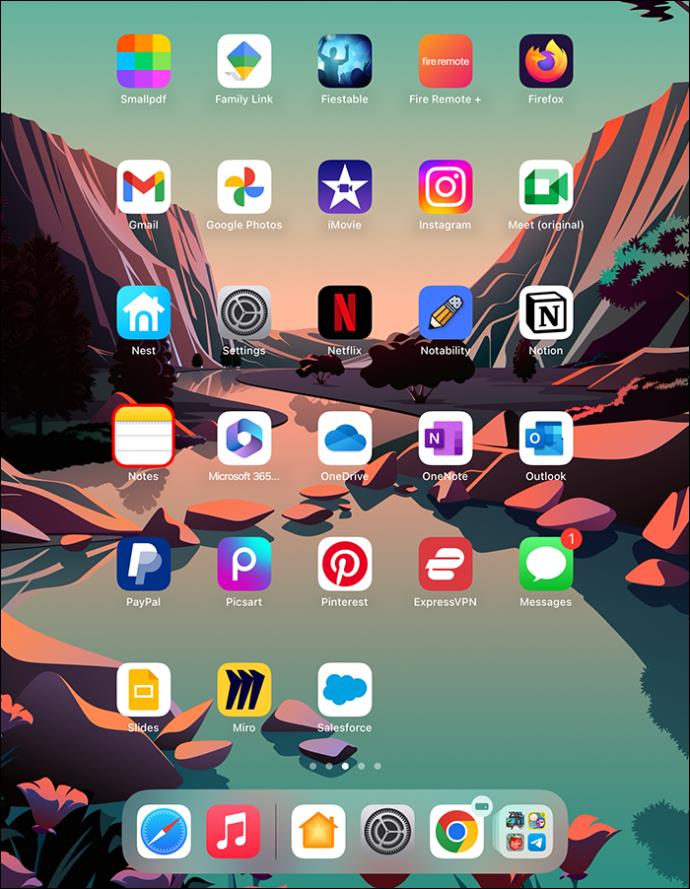

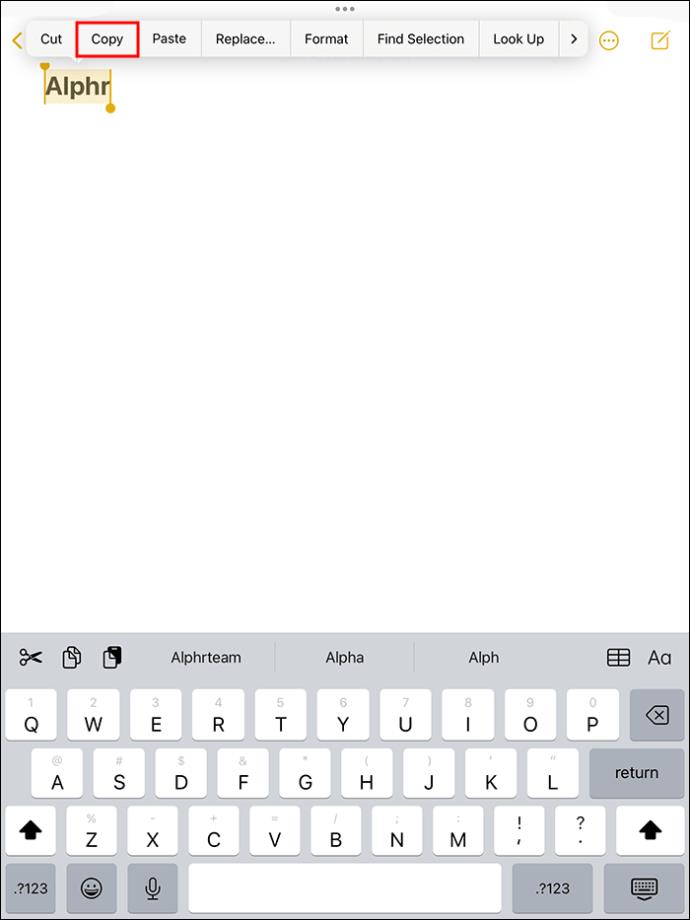
Переконайтеся, що буфер обміну очищено, виконавши такі дії:
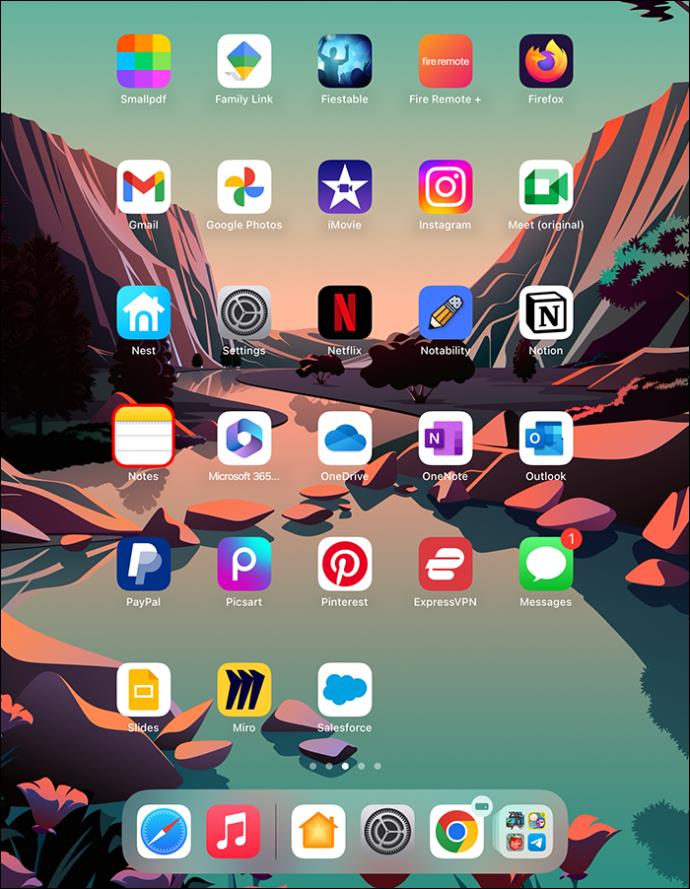
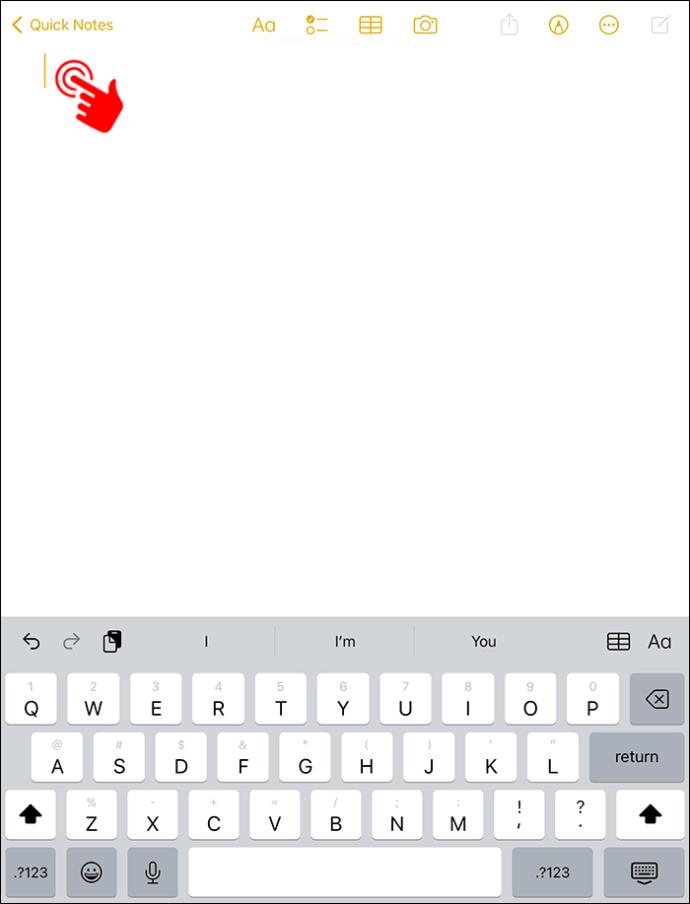
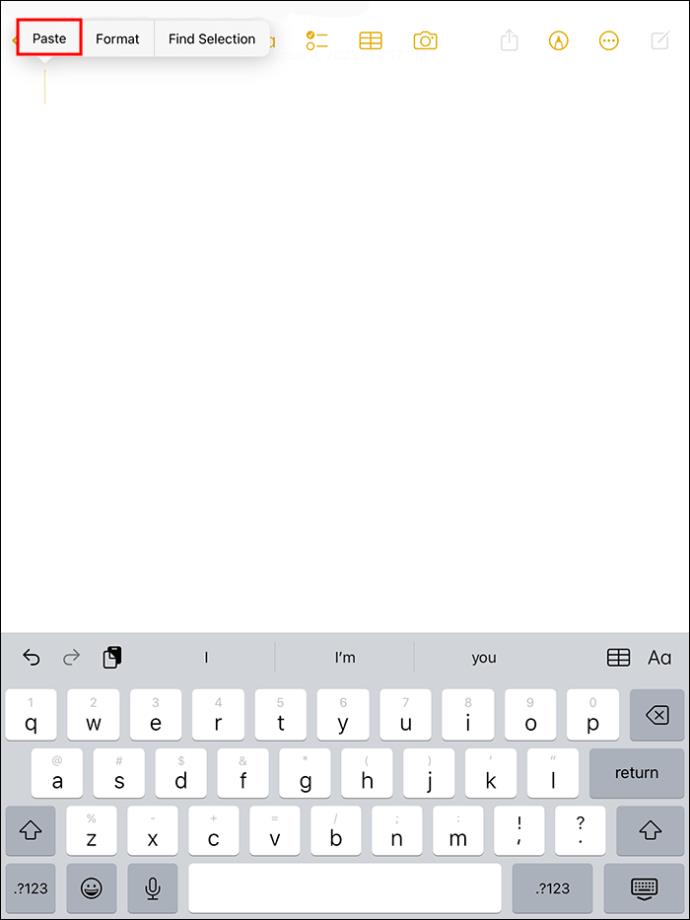
Причина, чому цей метод працює, полягає в тому, що буфер обміну iPad зберігає по одному елементу. Це означає, що коли ви копіюєте новий вміст, він перезаписує будь-який інший вміст, який був у буфері обміну. Хоча цей метод копіює інформацію в буфер обміну Apple Universal, він працює лише з вбудованим буфером обміну iPad.
Сторонні буфери обміну
Для iPad доступні різні сторонні менеджери буфера обміну. Однак наведений вище метод не обов’язково очищає вміст із буфера обміну таких постачальників. У таких випадках слід дотримуватися вказівок програми, якщо в ній є опція «Очистити буфер обміну». Крім того, вам може знадобитися зв’язатися з командою підтримки програми, щоб отримати додаткову інформацію.
Доступ і очищення буфера обміну iPad за допомогою програм сторонніх розробників
Буфер обміну зберігає дані, які ви скопіювали та вставили, у тимчасове сховище. Зазвичай до буфера обміну на вашому iPad неможливо отримати прямий доступ, через що дещо важко дізнатися, чи є в ньому інформація, або дозволити вам очистити інформацію вручну. Деякі програми сторонніх розробників дозволяють бачити, що знаходиться в буфері обміну, і навіть зберігати там дані.
Однією з найкращих сторонніх програм для буфера обміну є Paste. Завантажте програму безкоштовно з App Store. Однак, якщо вам потрібно повторно скопіювати елементи з буфера обміну, вам доведеться придбати підписку. Щоб скопіювати, вставити та переглянути історію скопійованої дати на Paste, вам потрібно:
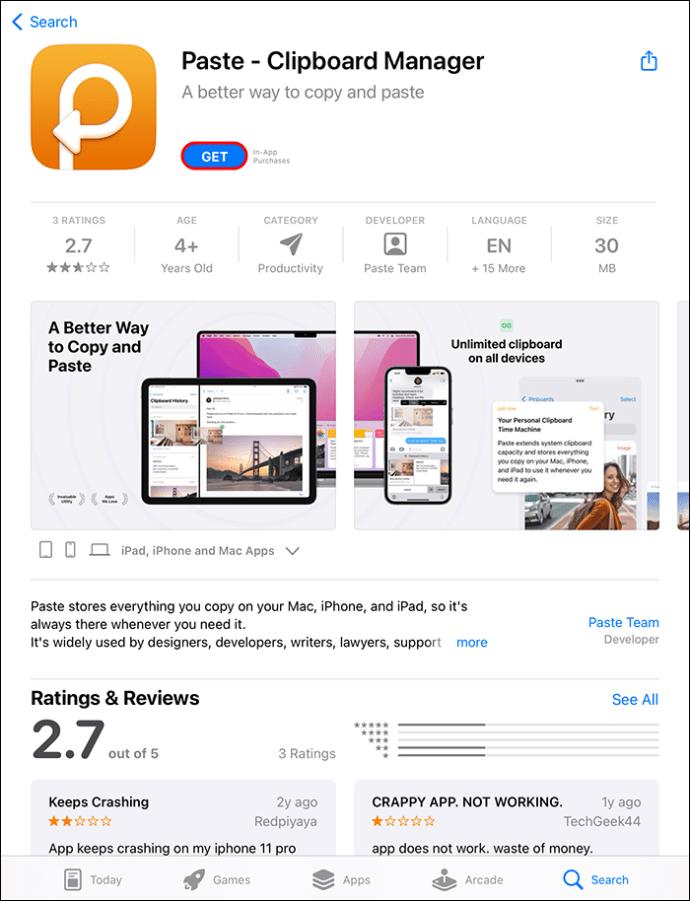
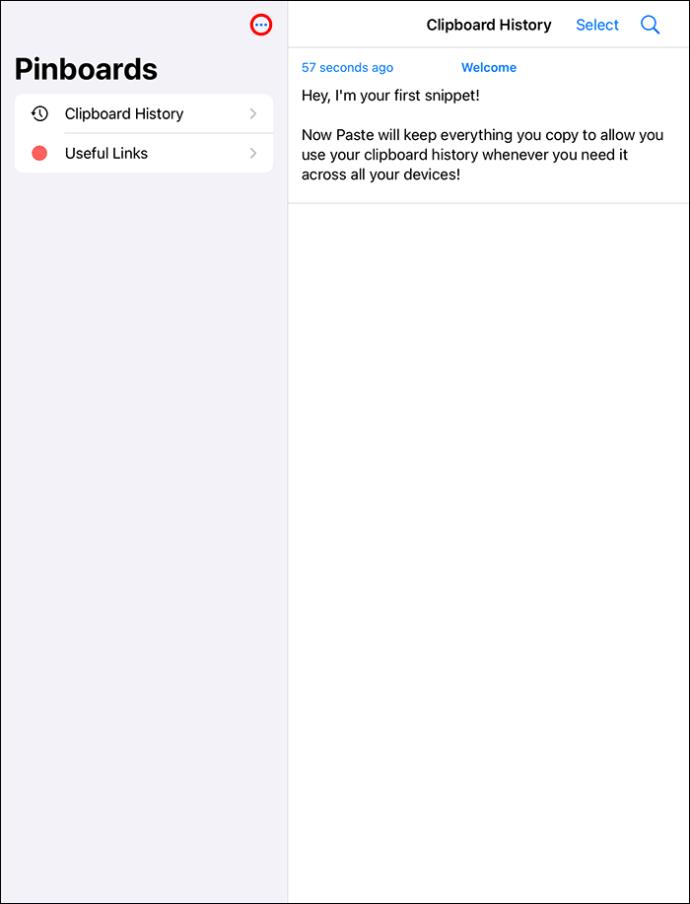
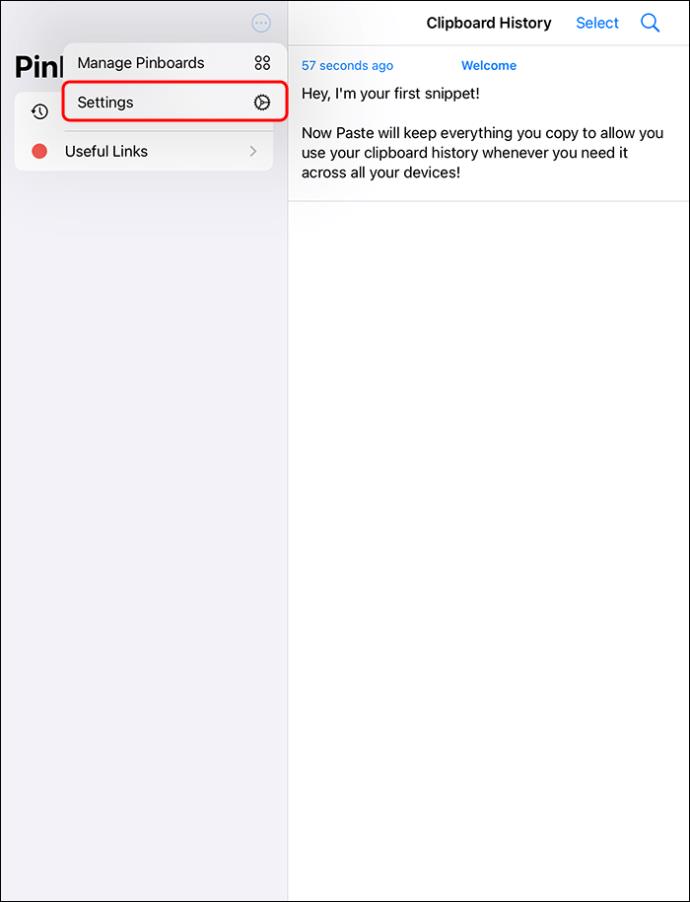

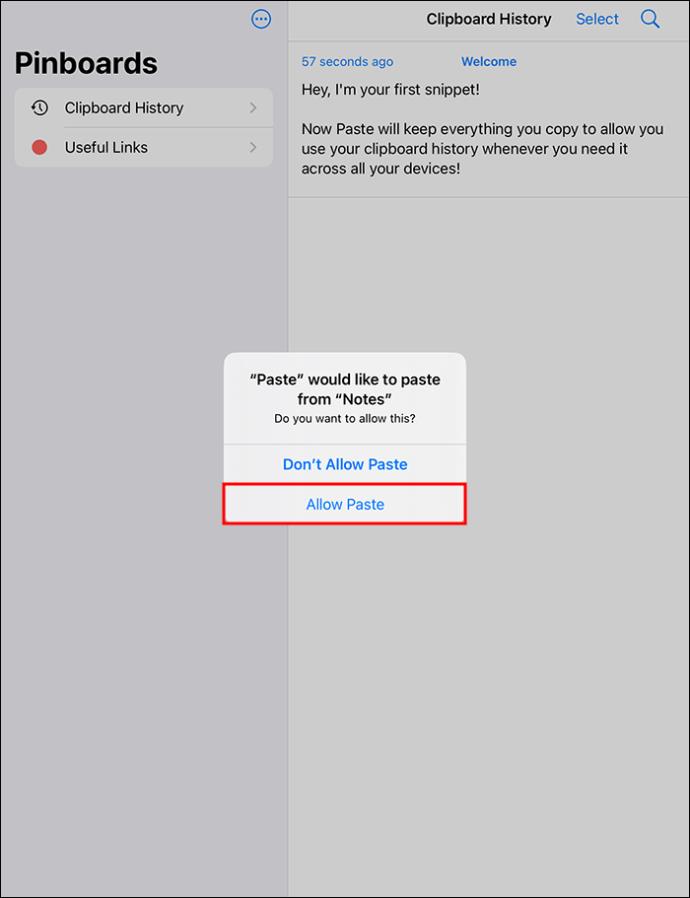
Ви можете торкнутися й утримувати попередні буфери обміну, якщо хочете скопіювати їх знову.
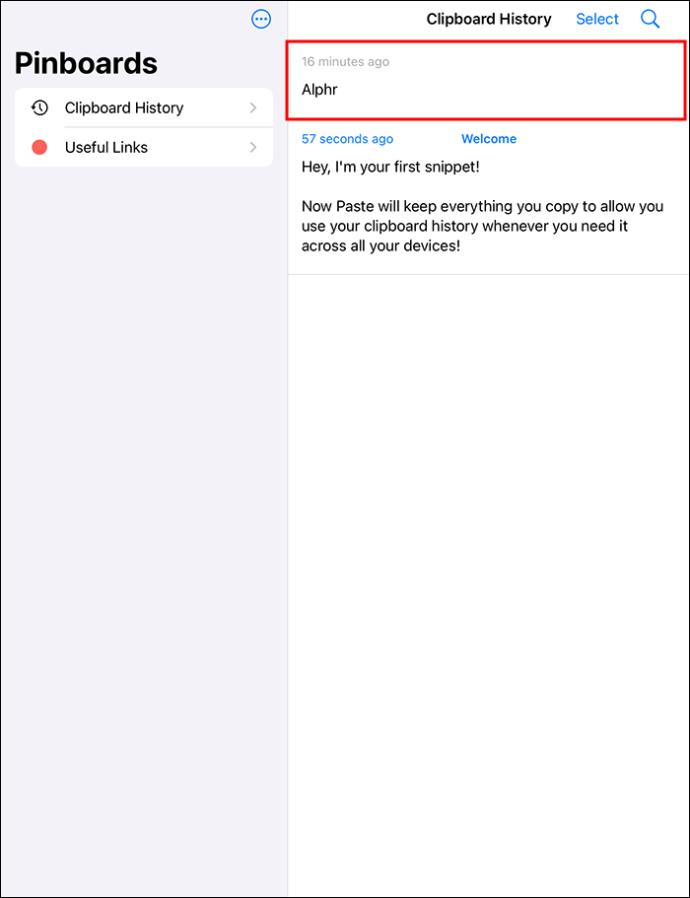
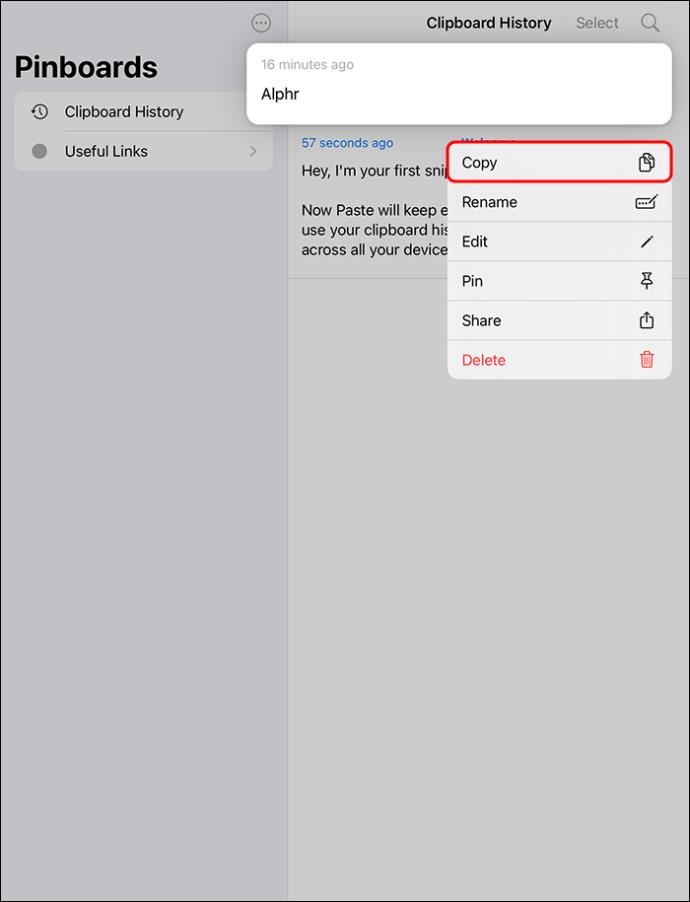
Коли ви відкриваєте програму «Вставити», ви можете переглядати текст в історії буфера обміну. Єдине, що вам потрібно пам’ятати, це те, що вам потрібно відкрити програму «Вставити», коли ви хочете отримати доступ до певного елемента, збереженого в буфері обміну. Ця програма не працює у фоновому режимі автоматично.
Щоб очистити буфер обміну в програмі Вставити:
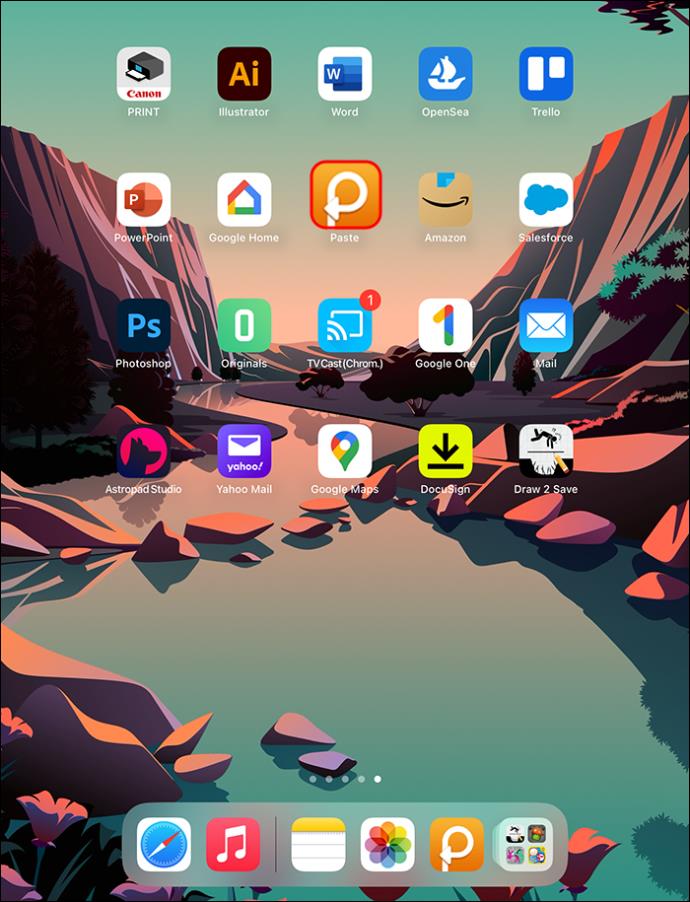
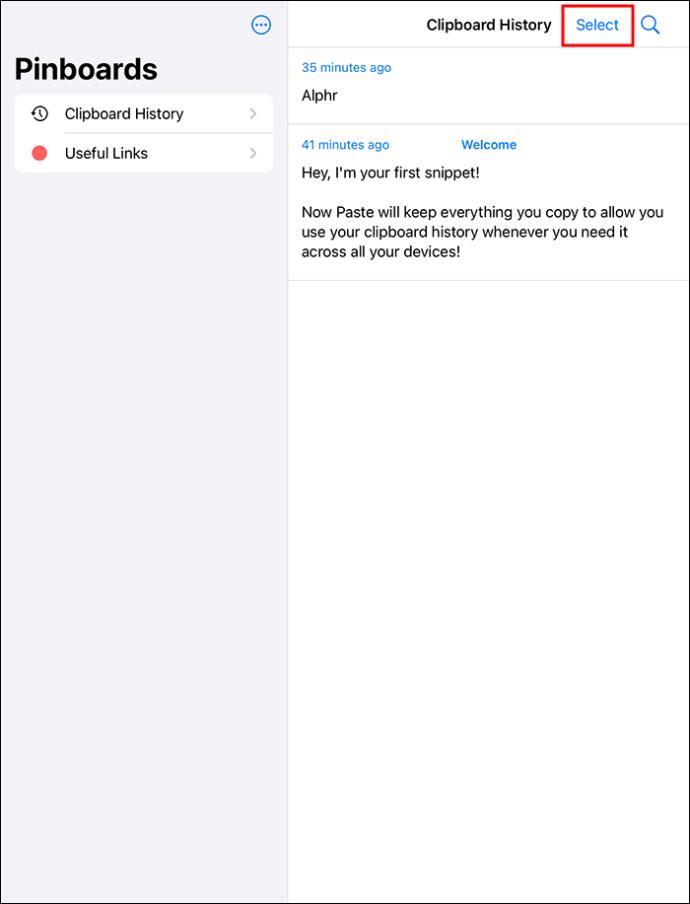
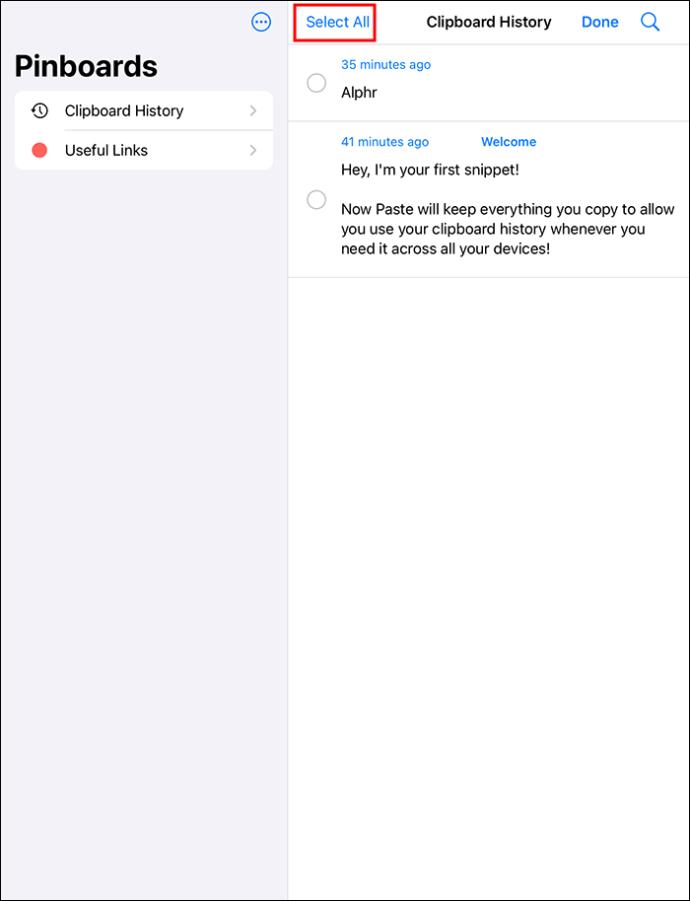
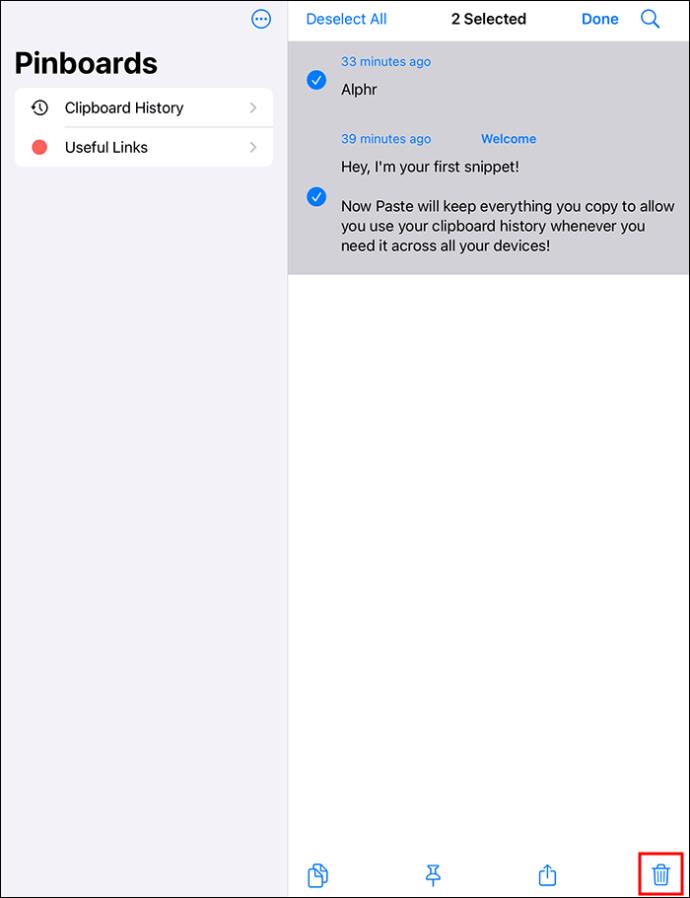
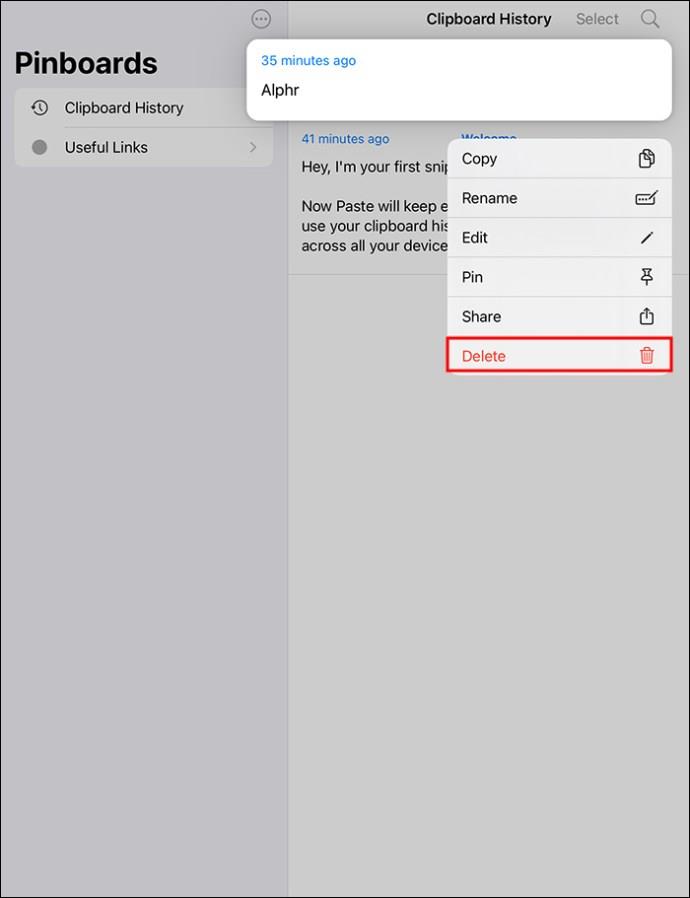
Просте копіювання вмісту в буфер обміну
Є кілька способів зробити буфер обміну iPad більш зручним у використанні. Скажімо, ви використовуєте свій iPad для роботи, і вам часто доводиться повторно використовувати певну інформацію. Коли ви можете легко отримати доступ до нотаток, які ви зробили раніше, ви можете підвищити продуктивність. До даних, якими ви часто користуєтеся, можна отримати швидкий доступ, тому вам не доведеться вводити їх знову і знову.
Використовуйте програму Notes для збереження історії буфера обміну на вашому iPad
Для роботи програми Paste потрібна преміум-підписка. Якщо це не підходить для вас, спробуйте програму Notes, яка входить у комплект, щоб зберегти історію вручну.
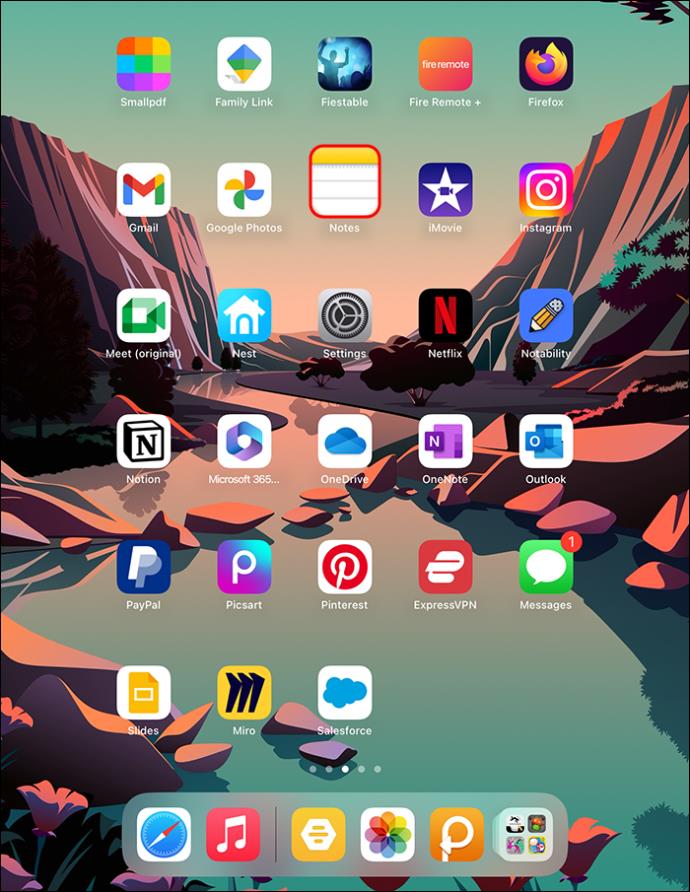
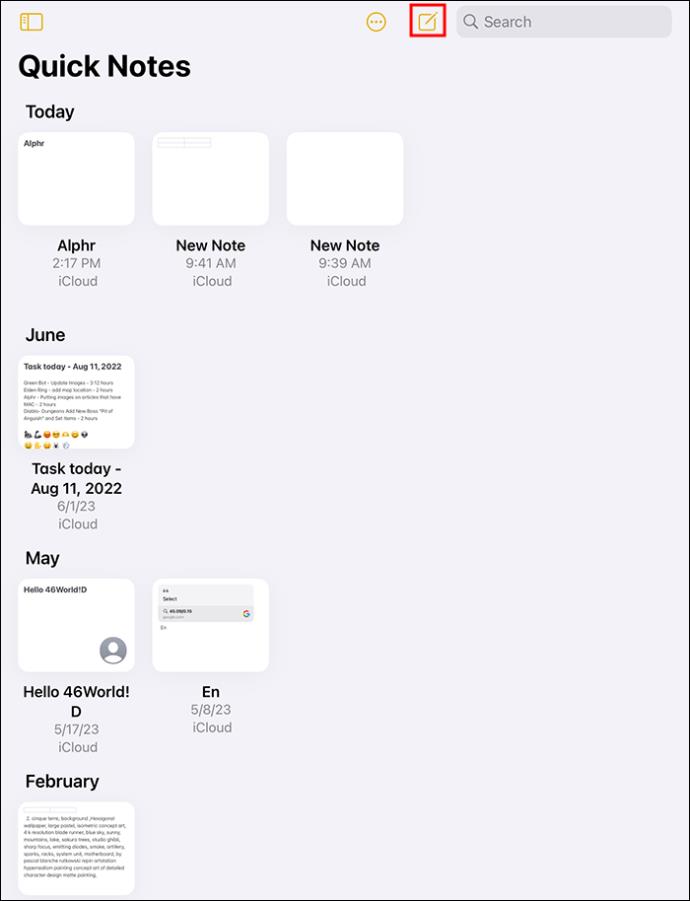

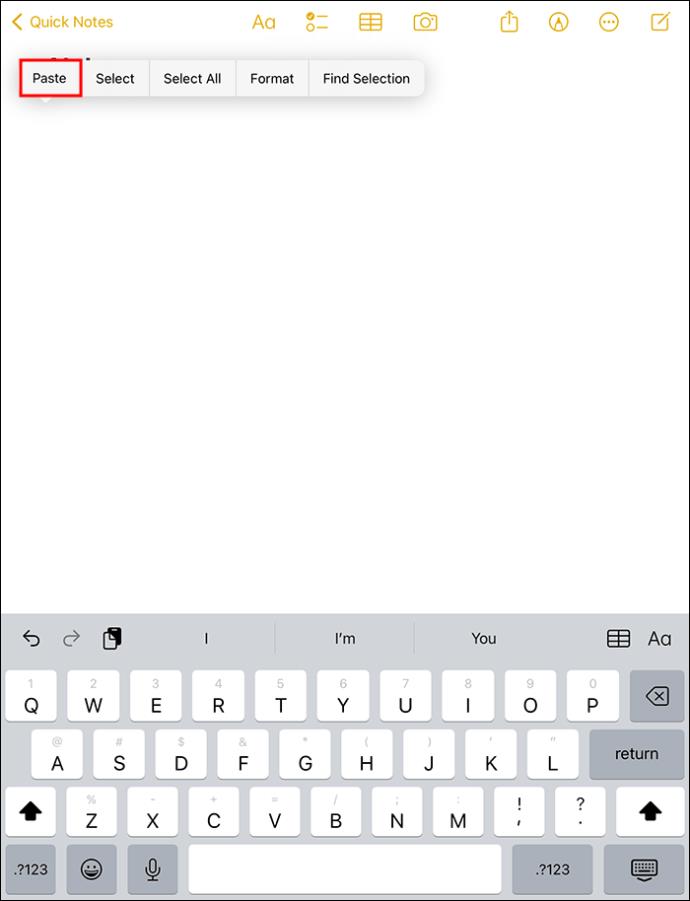
Використання цього методу дає змогу вставляти без підписки на сторонні програми. Нові нотатки можна зручно створювати з екрана блокування. Програма Notes полегшує копіювання та вставлення в буфер обміну. Однак видалення вмісту в програмі Notes не видаляє його в буфері обміну. Ви все ще повинні використовувати метод «Копіювати простір», щоб очистити буфер обміну.
поширені запитання
Де скопійовані елементи на моєму iPad?
iPad дозволяє одночасно копіювати один елемент у вбудований буфер обміну. iPad не дозволяє переглядати скопійовані елементи, якщо їх не вставлено в програму.
Як я можу побачити, що скопійовано в буфер обміну iPad?
Ви можете виконати пошук у центрі уваги:
1. Введіть «Буфер обміну» у текстовому полі.
2. Натисніть «Примітки». Це дозволяє переглядати скопійований вміст.
Як скопіювати вміст у буфер обміну iPad?
1. Щоб скопіювати текст, клацніть слова, які потрібно скопіювати, щоб ініціювати виділення синім кольором даних.
2. Виділіть потрібний текст і виберіть «Копіювати».
Зберігайте буфер обміну чистим, очистивши його
На iPad функція буфера обміну пропонує різні функції, щоб полегшити роботу користувача. Найважливішою є функція копіювання, яка дозволяє копіювати зображення та текст і вставляти їх у нові місця. Буфер обміну має «функцію збереження» для зберігання даних, доки їх не буде перенесено в нове місце. Очищення буфера обміну iPad допомагає захистити вашу інформацію від програм-переглядів, щоб ваші дані не потрапили в чужі руки.
Який ваш досвід використання буфера обміну на iPad? Розкажіть нам у коментарях нижче.
Програми для відеодзвінків стали найважливішою частиною віддаленої роботи та навчання. Досліджуйте, як зменшити гучність у Zoom, Google Meet та Microsoft Teams.
Дізнайтеся, як налаштувати мобільну точку доступу в Windows 10. Цей посібник надає детальне пояснення процесу з урахуванням безпеки та ефективного використання.
Досліджуйте, як налаштувати налаштування конфіденційності в Windows 10 для забезпечення безпеки ваших персональних даних.
Дізнайтеся, як заборонити людям позначати вас у Facebook та захистити свою конфіденційність. Простий покроковий посібник для безпеки у соцмережах.
Пам’ятаєте часи, коли Bluetooth був проблемою? Тепер ви можете ефективно обмінюватися файлами через Windows 10 за допомогою Bluetooth. Дізнайтеся, як це зробити швидко і легко.
Ось посібник про те, як змінити тему, кольори та інші елементи в Windows 11, щоб створити чудовий робочий стіл.
Детальна інструкція про те, як завантажити Google Meet на ваш ПК, Mac або Chromebook для зручного використання.
Детальний огляд процесу налаштування VPN в Windows 10 для безпечного та анонімного Інтернет-серфінгу.
Ось як ви можете отримати максимальну віддачу від Microsoft Rewards для Windows, Xbox, Mobile, покупок і багато іншого.
Оскільки продуктивність і доступність бездротових периферійних пристроїв продовжують зростати, Bluetooth стає все більш поширеною функцією на ПК з Windows. Досліджуйте, як підключити та використовувати Bluetooth.








